1、首先需要需要一个制作启动盘的软件,这里分享一个微软官方配合win10推出的一个软件,比不知来源的安全可靠。百度搜索Windows USB/DVD Download Tool,打开第二个显示download字样的网页,表示网页是下载地址。下载地址 :https://www.microsoft.com/en-us/download/details.aspx?id=56485安装须知:https://www.microsoft.com/en-us/download/windows-usb-dvd-download-tool
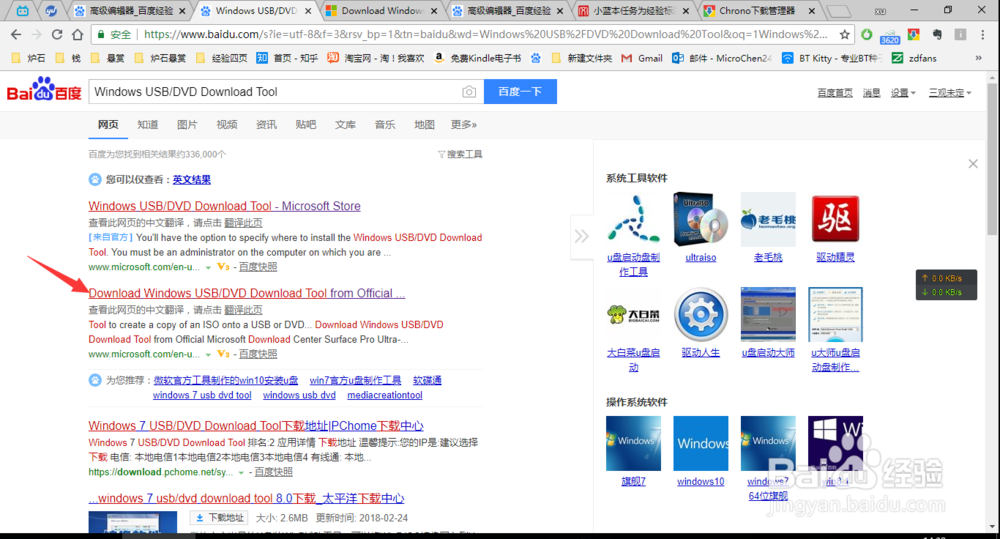
2、网页下拉,出现Windows USB/DVD Download Tool,点击下面右方红色download。具体下载选择的是安装界面和使用软件的语言,没有安装界面为中文的选择英文的en-us,仔细看图中网址出现en-us表示网页为英文。左侧划勾选中,点击右侧next,开始下载。

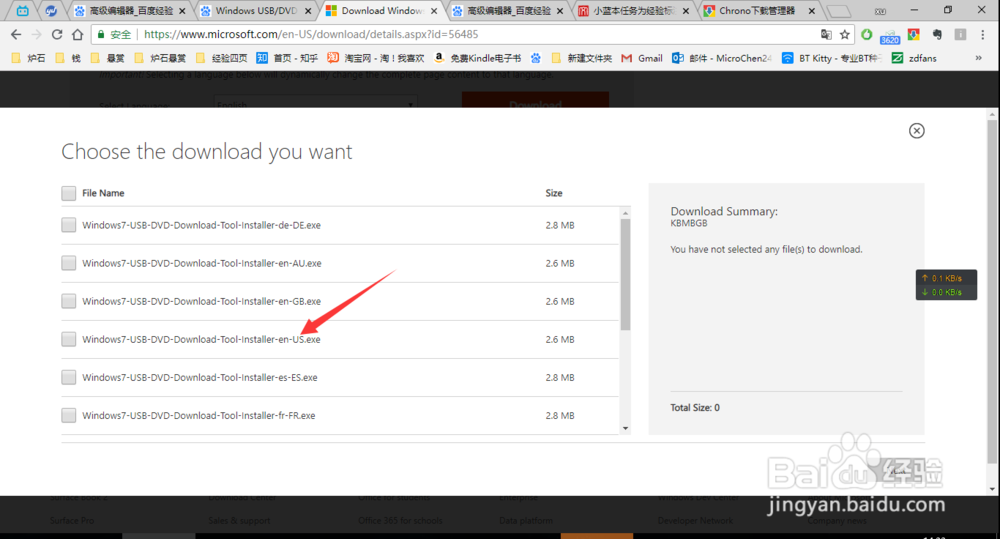
3、下载软件,完成软件安装。虽然全是英文也不耽误使用,点击下方唯一亮的next表示继续,finish表示完成,不要点击cancel,那是取消。然后插入u盘。



4、 选择系统映像文件(图为iso压缩文件),选择下载的系统压缩包所在路径。2.选择usb做启动盘或dvd刻录,这里选择usb。3.选择所要制作的u盘路径,选择你要用的u盘路径。4.erase usb device是格式化的意思,选择。5.复制映像文件,等待完成。

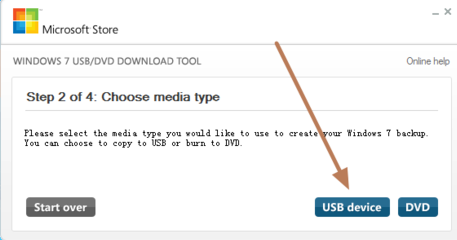

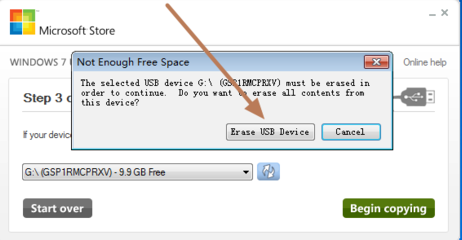
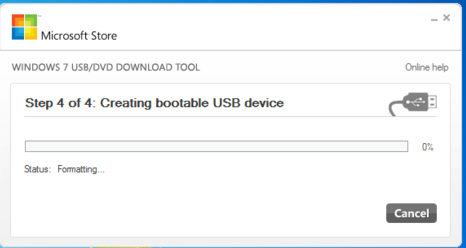
5、分享一个下载系统文件的网址https://msdn.itellyou.cn/根据需要下载你想重做的系统,主要匹配你的电脑,32位还是64位。x64其实就是64位,x86其实就是32位。

6、在开机时按下特定的热键可以进入BIOS设置程序,不同类型的机器进入BIOS设置程序的按键不同。在bios中设置u盘启动,插入u盘开机,这样就会开始重做系统了。